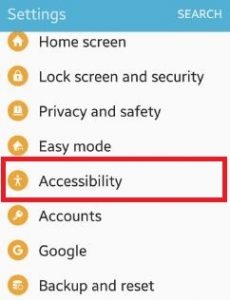„Google“ padėjėjo gudrybės 2020 m
Geriausių sąrašas „Google“ padėjėjo gudrybės ir patarimai 2020 m. „Google“ padėjėjo nustatymai yra naudingi norint paleisti mėgstamą muziką, nustatyti priminimus, nustatyti aliarmus, žiūrėkite vaizdo įrašus „Netflix“, su gimtadieniu dainos, anekdotai, orų naujienos, Naujausios naujienos, raskite netoliese esančias vietas, patikrinkite skrydį, vertimų kalbą ir dar daugiau. Norėdami naudoti šią funkciją, pirmiausia įgalinti „Google“ padėjėją nuga ir kitus įrenginius, tokius kaip „Google Pixel“, „Pixel XL“, „Moto G4 Plus“, „Nexus 6P / 6“, „LG G6“, „LG V20“ ir kt. Ši funkcija susijusi su „Apple“ „Siri“, „Microsoft“ „Cortana“, „Amazon“ „Alexa“ ir kt.
Įgalinę „Google“ padėjėją „Android“ įrenginyje turėsite nustatykite ir naudokite „OK Google“ balso modelį. Dabar jūsų įrenginys bet kada atpažįsta jūsų balsą,net jei jūsų nugaros įrenginys ekranas išjungtas arba naudojate bet kurią programą. Visada nustatykite „Google“ padėjėjo paskyrą ta pačia paskyra, kuri naudoja jūsų įrenginį. Žemiau galite pamatyti geriausių „Google“ padėjėjų gudrybių ir patarimų, kuriuos turėtumėte išbandyti „Google Pixel“, „Pixel XL“ ir kituose įrenginiuose, sąrašą.
Susijęs:
- Kaip pakeisti „Google“ padėjėjo balsą „Android“
- Kaip prijungti „Google Home Mini“ prie „WiFi“
- Kaip naudoti „Google Voice“ paiešką „Android“ įrenginyje
- Ištaisykite „Ok Google“ balso komandą, neveikiančią „Android“: „Pixel“
7 geriausi „Google“ padėjėjo gudrybės ir patarimai 2020 m
1šv Triukas: koreguokite „Google“ padėjėjo nustatymus
Įjungę „Google“ padėjėją „Android Nougat 7.0“, 7.1 įrenginiuose, galite 2 būdais koreguoti „Google“ padėjėjo nustatymų meniu.
1šv Būdas: naudodami pagrindinį ekraną sureguliuokite „Google“ padėjėjo nustatymus nugatoje
1 žingsnis: Palieskite ir palaikykite pagrindinį ekraną jūsų įrenginyje (iš bet kurio ekrano).
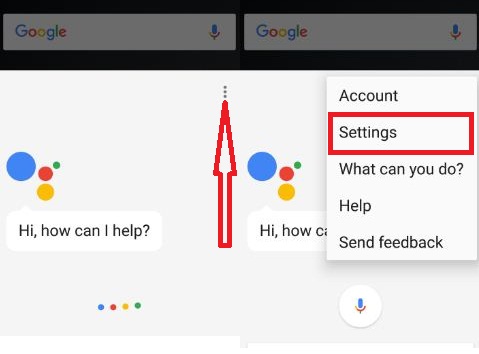
2 žingsnis: PalieskiteDaugiauMygtuką ir palieskite „Nustatymai“.

Čia galite koreguoti „Google“ padėjėjo nustatymus, pvz., namų valdymas, naujienos, mano diena, pirkinių sąrašas, „Google“ paskyros nustatymai, ekrano kontekstas ir dar.
2nd Būdas: koreguokite „Google“ padėjėjo nustatymus naudodami „Google“ programą
1 žingsnis: Eiti į "Nustatymai“.
2 žingsnis: Asmeniniame skyriuje palieskite „„Google““.
3 žingsnis: Palieskite „Paieška“Pagal paslaugas.
4 žingsnis: Palieskite „Nustatymai„Google Assistant.
Galite pamatyti visų „Google“ padėjėjo nustatymų sąrašą. Tai svarbu „Google“ padėjėjo gudrybėms dėl visų nustatymų.
2nd Triukas: įgalinti / išjungti ekrano kontekstą „Nuga 7.0“ ir „7.1“
Ekrano kontekstas naudojamas „Google“ norint parodyti jūsųinformaciją telefono ekrane, kai laikote nuspaudę mygtuką „Pagrindinis“ arba naudojate „Google“ paiešką balsu. Galite įgalinti ekrano kontekstą nugaros įrenginyje atlikdami toliau nurodytus veiksmus.
1 žingsnis: Palieskite ir palaikykite pagrindinį ekraną mygtuką įrenginyje.
2 žingsnis: Palieskite „Daugiau“Mygtuką.
3 žingsnis: Palieskite „Nustatymai“.
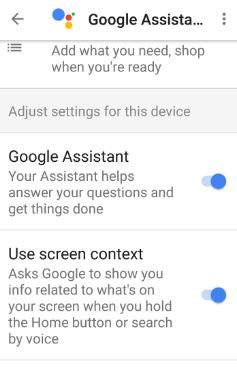
4 žingsnis: Skiltyje „Pakoreguoti šio įrenginio nustatymus“ įjungti / išjungti ekrano kontekstą.
Pagal numatytuosius nustatymus įgalinkite ekrano kontekstą „Android“ įrenginyje.
3rd Triukas: pakeiskite „Google“ padėjėjo kalbą „Android“
Tu gali pakeisti padėjėjo kalbą naudodami įrenginio kalbą ir nuostatas. Tai taip pat pakeis jūsų prietaiso kalbą. Pagal numatytuosius nustatymus pagalbine kalba nustatykite anglų (JAV) kalbą.

Palieskite ir palaikykite pagrindinį ekraną> Daugiau> Nustatymai> Koreguoti šio įrenginio nustatymus> Padėjėjo kalba
Be to, tiesiogiai pakeiskite padėjėjo kalbą naudodami toliau pateiktus nustatymus.
Nustatymai> Asmeniniai> Kalba ir įvestis> Kalbos> Pridėti kalbą> pasirinkti kalbą
4tūkst Triukas: Vertimo realiuoju laiku kalba „Google“ padėjėjas
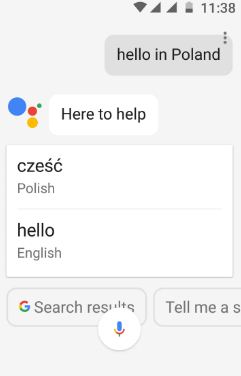
Vienas geriausių padėjėjų triukų, kurie padeda versti įprastas frazes. Naudodamiesi tuo galite kalbėtis su bet kuriais žmonėmisjų gimtoji kalba. Paleiskite „Google“ padėjėją ir pasakykite „labas Lenkijoje“. Galite parodyti ekraną, kurį asistentas taip pat išverčia į anglų kalbą.
5tūkst Triukas: įjunkite / išjunkite „Ok Google“
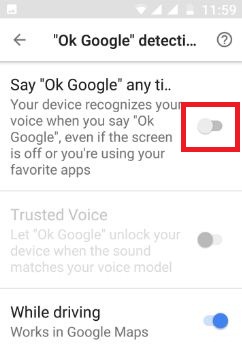
Savo įrenginyje visada įgalinkite „Ok Google“. Jis atpažins jūsų balsą sakydamas „Ok Google“ savo įrenginyje, net įrenginio ekranas yra išjungtas arba naudojamas bet kurios programos.
Palieskite ir palaikykite pagrindinį ekraną> Daugiau> Nustatymai> Koreguoti šio įrenginio nustatymus> Gerai „Google“ aptikimas> bet kuriuo metu įjunkite „Ok Google“
6tūkst Apgaulė: naudokite „Ok Google“, kad atrakintumėte įrenginį - geriausi „Google“ padėjėjo triukai

Įgalinti patikimą balsą kad atrakintumėte įrenginį, kai sakote „Ok Google“ savo nugatoje ir kituose pagalbiniuose įrenginiuose.
Palieskite ir palaikykite pagrindinį ekraną> Daugiau> Nustatymai> Koreguoti šio įrenginio nustatymus> Gerai „Google“ aptikimas> Įgalinti patikimą balsą
Taip pat naudinga vairuojant automobilį ar dviratį rasti„Google maps“ naudojimo būdai. Taip pat galite perkvalifikuoti „Ok Google“ balso modelį ir ištrinti „Ok Google“ balso modelį naudodami aukščiau pateiktus „Google“ padėjėjo nustatymus savo „Android Nougat“ įrenginyje.
7tūkst Triukas: įjunkite / išjunkite užblokuojančius įžeidžiančius žodžius balso nustatymuose
Šis padėjėjo balso nustatymas slepia / blokuoja įžeidžiančius žodžius jūsų „nuga 7.0“ ir „7.1“ įrenginiuose.

Palieskite ir palaikykite pagrindinį ekraną> Daugiau> Nustatymai> Koreguoti šio įrenginio nustatymus> Gerai „Google“ aptikimas> Balso> Blokuoti įžeidžiančius žodžius
Be to, paslėpkite įžeidžiančius žodžius naudodami toliau pateiktus nustatymus.
Nustatymai> Asmeniniai> „Google“> Paslaugos> Paieška> Balsas> Įjungti / išjungti blokuojančius įžeidžiančius žodžius
Taip pat galite tvarkyti savo slapyvardį, adresus ir nuostatas bei pridėti namų ir darbo vietas naudodami šiuos „Google“ padėjėjo triukus savo „pixel“ ir „pixel XL“ įrenginiuose.
Tikiuosi, kad aukščiau pateikti „Google“ padėjėjo triukai yra naudingi norint jį naudoti „Android Nougat 7.0“ ir „7.1“ bei kituose įrenginiuose. Jei pasigendu svarbių „Google“ padėjėjo patarimų, pasidalykite jais su mumis.